Một bức ảnh được làm mờ hậu cảnh sẽ làm nổi bật vẻ đẹp của người mẫu trong ảnh. Ở bài viết này, Sforum.vn sẽ hướng dẫn bạn cách làm mờ hậu cảnh bằng Photoshop để làm nổi bật lên nhân vật chính trong hình vô cùng đơn giản.
Hướng dẫn sử dụng App làm mờ ảnh trong Photoshop nhanh chóng và dễ dàng
Ở bài viết này mình sử dụng phiên bản Photoshop CS6 Portable. Xem chi tiết và cài đặt phiên bản này tại đây.
Hnay chúng ta sẽ tiến hành chỉnh sửa bức ảnh này:

Bước 1:
- Chọn File -> Open hoặc Ctrl+O để mở ra bức ảnh cần làm mờ hậu cảnh.
- Dùng Quick Selection Tool khoanh vùng nhân vật bạn không muốn làm mờ. Các bạn có thể dùng Lasso Tool tương tự như Quick Selection Tool để tạo vùng chọn.
Để hình trông đẹp và chân thật hơn, bạn nên phóng to ảnh bằng cách dùng ctrl “+” để chọn đường select sát với nhân vật chính.
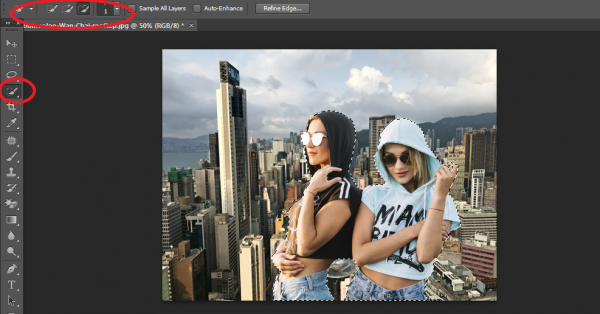
Bước 2:
- Đảo chiều Selection(vùng chọn) bằng cách vào Select -> Invert như hình hướng dẫn phía dưới.
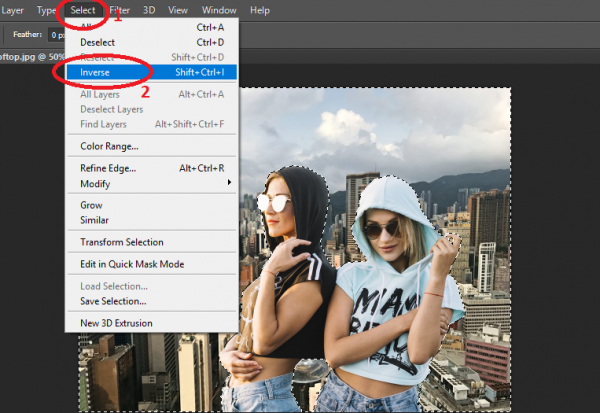
Bước 3:
- Vào Filter -> Blur -> Box Blur
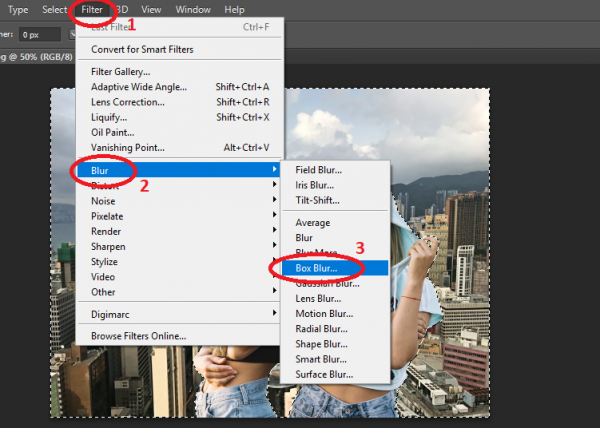
- Sau khi chọn Box Blur, sẽ hiện ra 1 hộp thoại Box Blur. Bạn chỉ cần chọn Radius mà bạn muốn và nhấn OK là được. Ở đây mình chọn Radius là 4px.
Photoshop cho hiển thị Preview. Nếu bạn k muốn có thể không chọn.
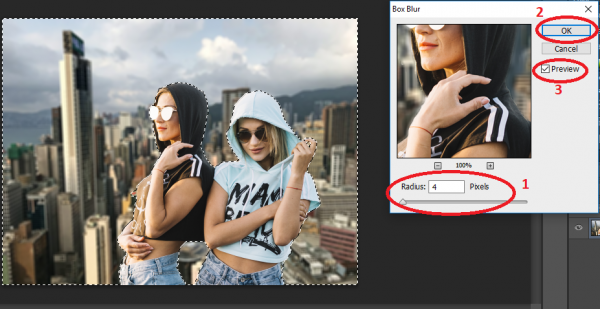
- Và thành quả sau khi làm mờ hậu cảnh bằng Photoshop đó là:

Trên đây là bài hướng dẫn làm mờ hậu cảnh bằng Photoshop vô cùng đơn giản. Chúc các bạn thành công. Nếu thấy hữu ích hãy chia sẻ thủ thuật Photoshop cơ bản này nhé!